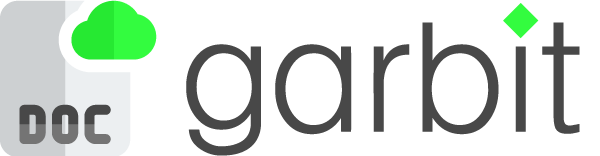Automatisch den Paketdienstfahrer rufen
1. Sie haben die Möglichkeit im Garbit GSHIP Connector eine automatische Abholung durch einen Versanddienstleister festzulegen. Hier können Sie die einzelnen Schritte nachvollziehen, wie Sie das konfigurieren können.
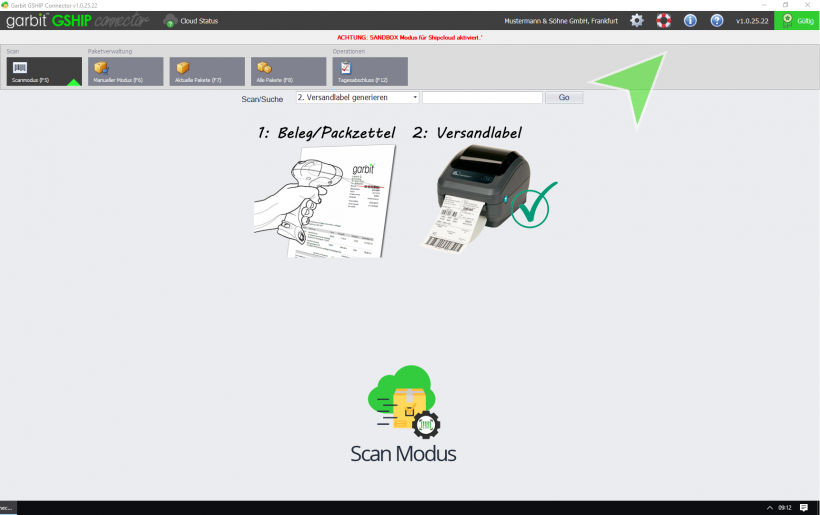
2. Bitte wählen Sie in der oberen Leiste das Zahnradsymbol Einstellungen.
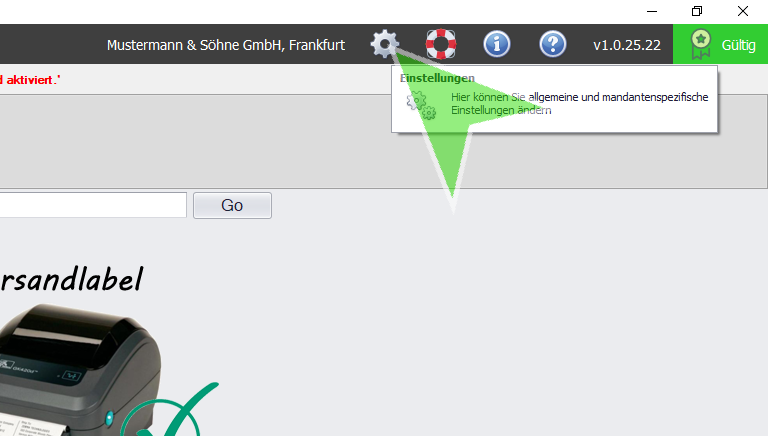
3. Bitte selektieren Sie als nächstes, in der linken Sektion, das Modul Absender Adressen, hier können Sie vorgefertigte Adressen hinterlegen.
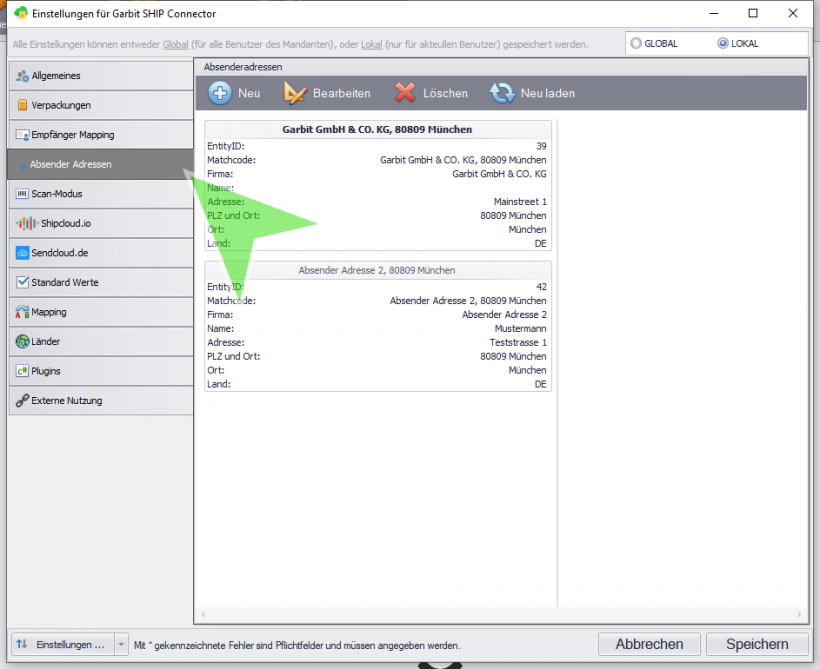
In der oberen Zeile besteht die Möglichkeit Einstellungen sowohl lokal als auch global vorzunehmen. Lokale Einstellungen betreffen nur den jeweiligen Benutzer der die Anwendung nutzt, Globale Einstellungen gelten für alle Benutzer des jeweiligen Mandanten. Die lokale Einstellung wird gegenüber der globalen Einstellung immer priorisiert.

4. Das Modul enthält die Möglichkeiten Adressen Neu anzulegen, bestehende zu Bearbeiten oder zu Löschen. In diesem Fall wird eine neue Adresse angelegt. Betätigen Sie hierfür bitte die Schaltfläche mit der Aufschrift Neu.
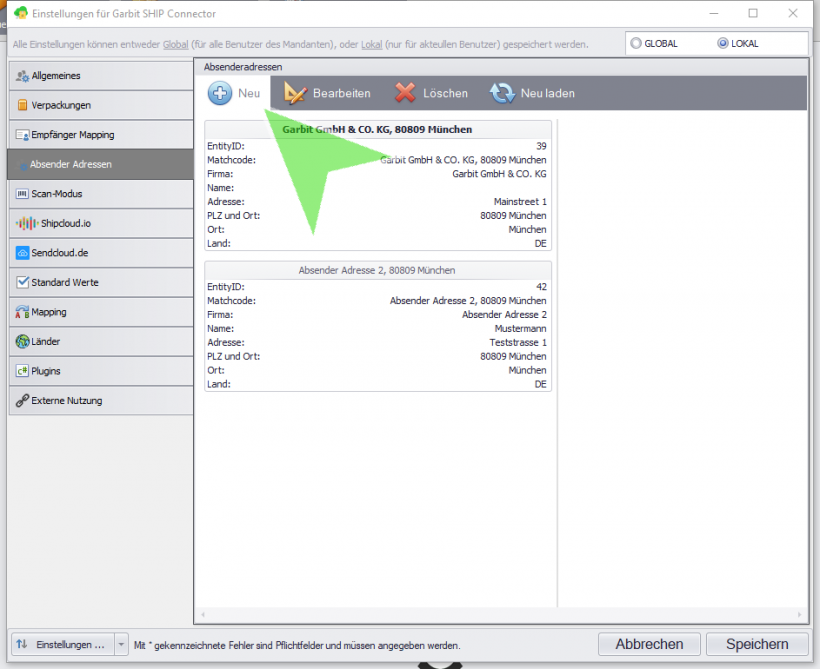
5. Es öffnet sich ein Eingabedialog. Hier können Sie alle wichtigen Parameter hinterlegen, wie Bezeichnung der Adresse, Firmenname, Vor- und Nachname, Straße usw. Alle Größen die mit einem Stern markiert wurden, gelten als Pflichtfelder. Sobald Sie alle wichtigen Größen vermerkt haben, können Sie Ihre Einträge bestätigen, indem Sie die Schaltfläche Übernehmen drücken.
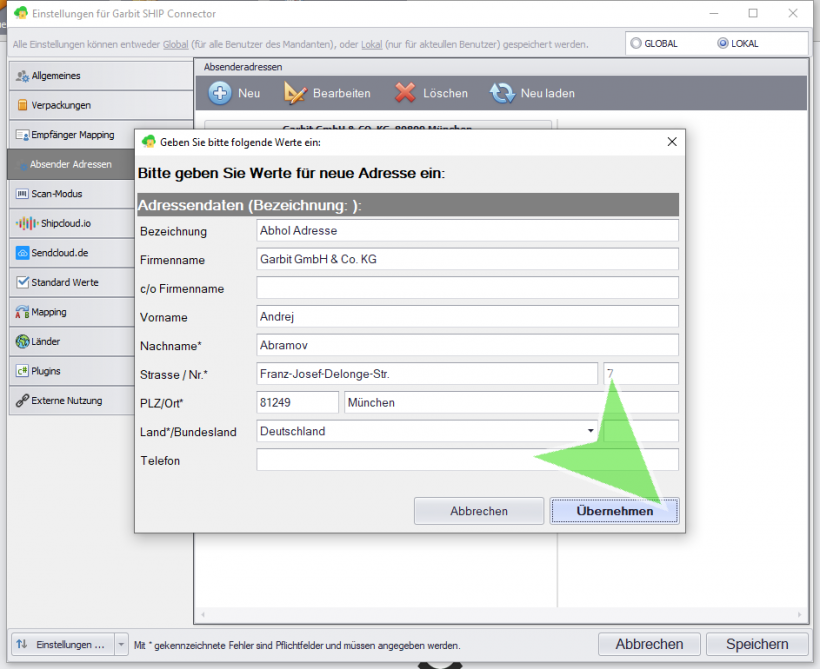
6. Die automatische Abholung durch einen bestimmten Versanddienstleister kann über das Modul shipcloud.io eingestellt werden.
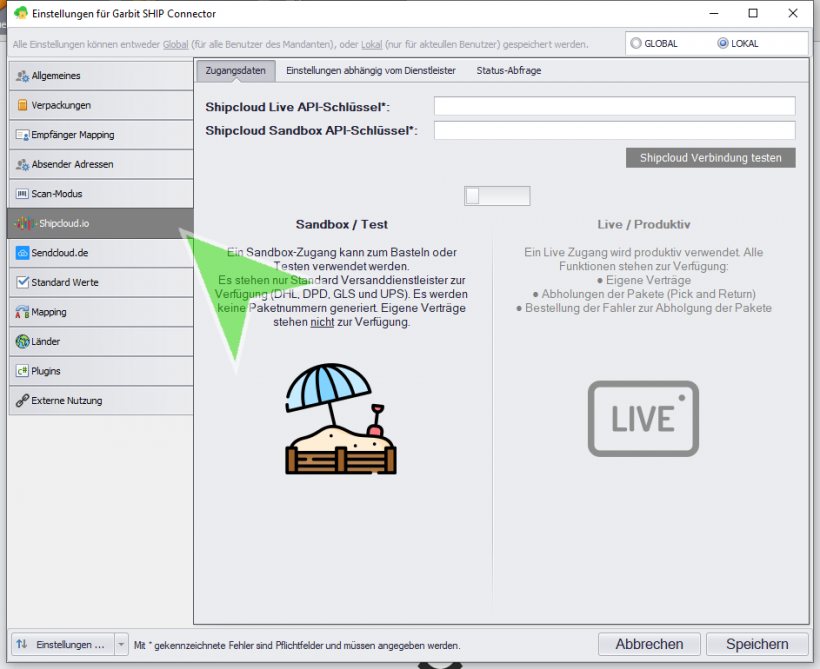
7. Gehen Sie als nächstes bitte auf den Reiter Einstellungen abhängig vom Dienstleister.
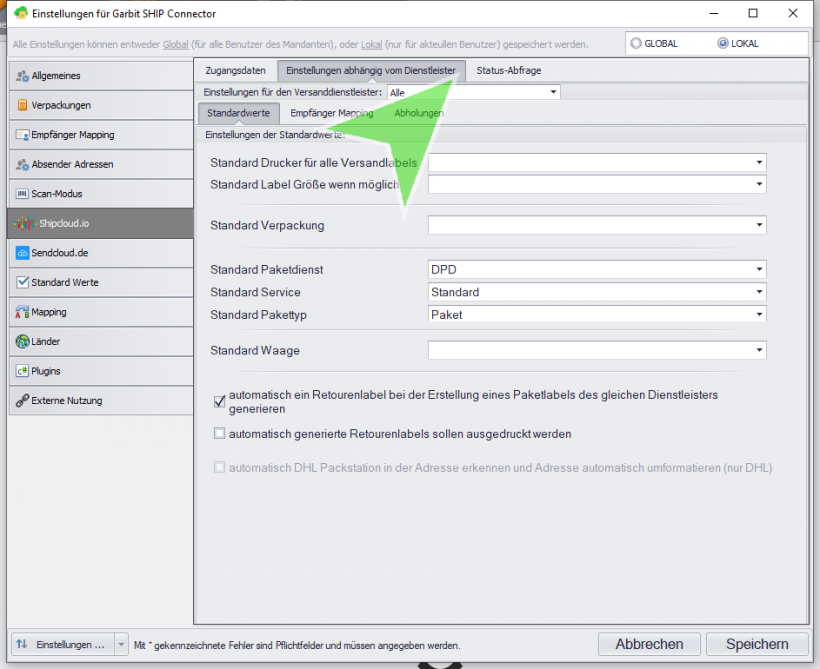
8. Auf dieser Ansicht müssen Sie den Reiter Abholungen aufrufen.
Alle drei Tabs Standartwerte, Empfänger Mapping und Status-Abfrage können für alle Versanddienstleister oder auch nur für einen Bestimmten eingestellt werden. Sie finden zur Zeile Einstellungen der Standartwerte eine Auswahlliste mit den Optionen Alle bzw. die einzelnen Versanddienstleister.
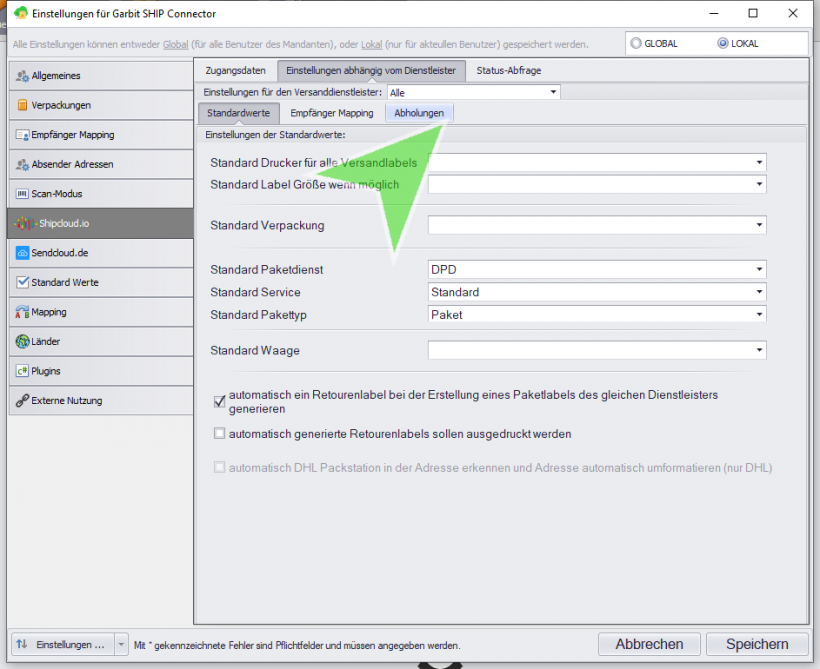
9. Hier können Sie nun diverse Einstellungen für den Versanddienstleister vornehmen. Setzen Sie als erstes bitte einen Haken bei Automatische Abholung der Sendungen durch den Spediteur beim Einstellen der Versandlabels erstellen.
Beachten Sie bitte, dass die Abholung der Pakete für den nächsten Arbeitstag beantragt wird, wenn nicht schon vorher eine Abholung für den jeweiligen Spediteur beantragt wurde.
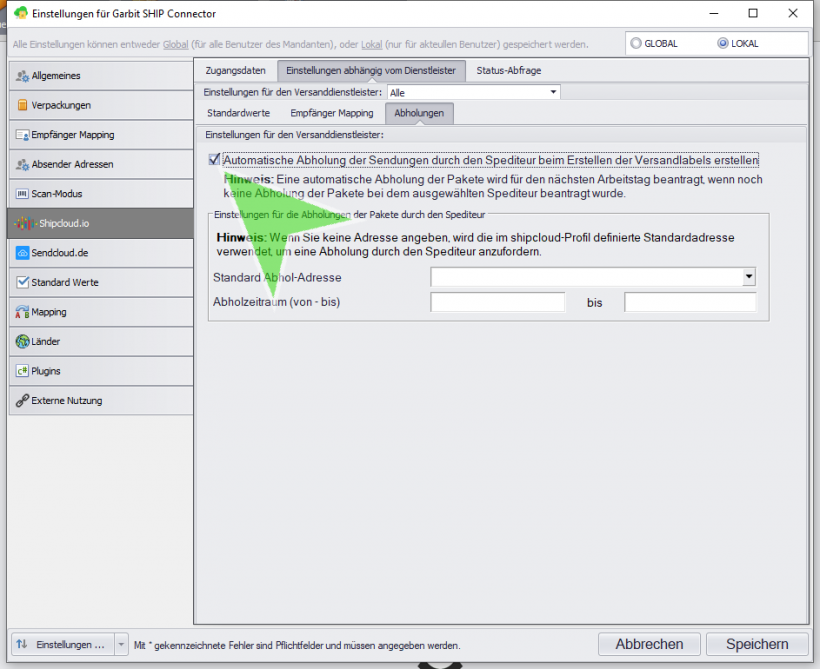
10. Als nächstes hinterlegen Sie eine Standard Abholadresse. Hier werden in einer Aufrufliste die Adressen angezeigt, die sie im Modul Absender Adressen soeben im Punkt Nr. 3 (s.o.) angelegt haben.
Sollte von Ihnen keine Adresse hinterlegt worden sein, wird die im shipcloud-Profil definierte Standardadresse verwendet.
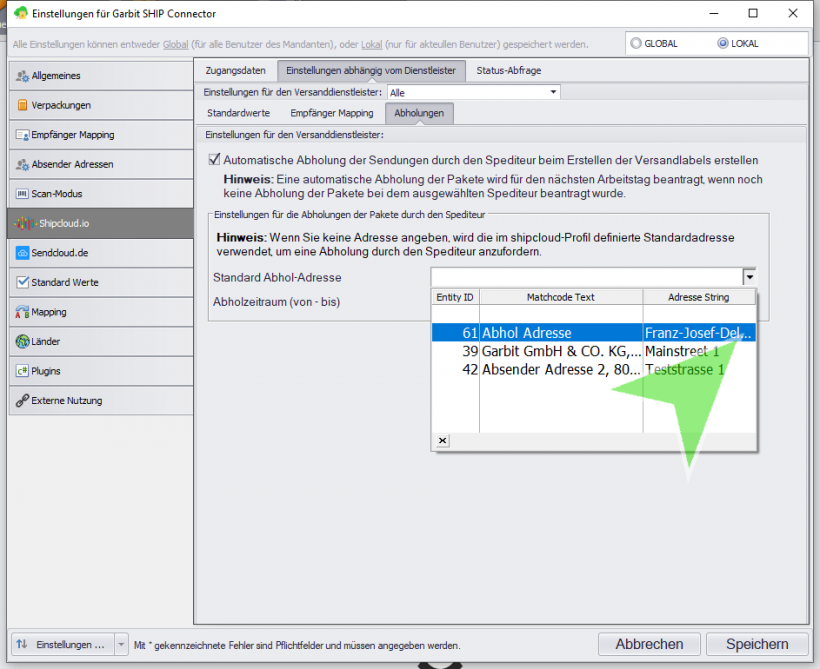
11. Zuletzt können Sie einen Abholzeitraum angeben, von wann bis wann der Versanddienstleister die Sendungen abholen soll. Tragen Sie bitte die gewünschten Uhrzeiten ein.

12. Bestätigen Sie bitte Ihre Eingaben, damit Sie diese nun in der Anwendung nutzen können. Bitte Speichern Sie Ihre Angaben.
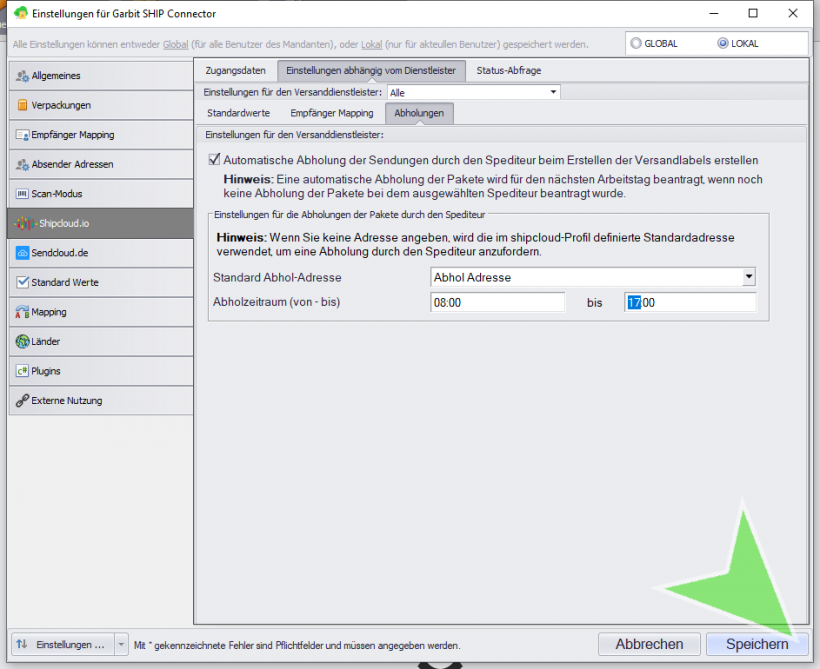
13. Kehren Sie nach den Einstellungen wieder in den Hauptteil der Anwendung zurück. Erstellen Sie nun bitte ein Versandlabel. Rufen Sie hierfür bitte das Label Manueller Modus auf.
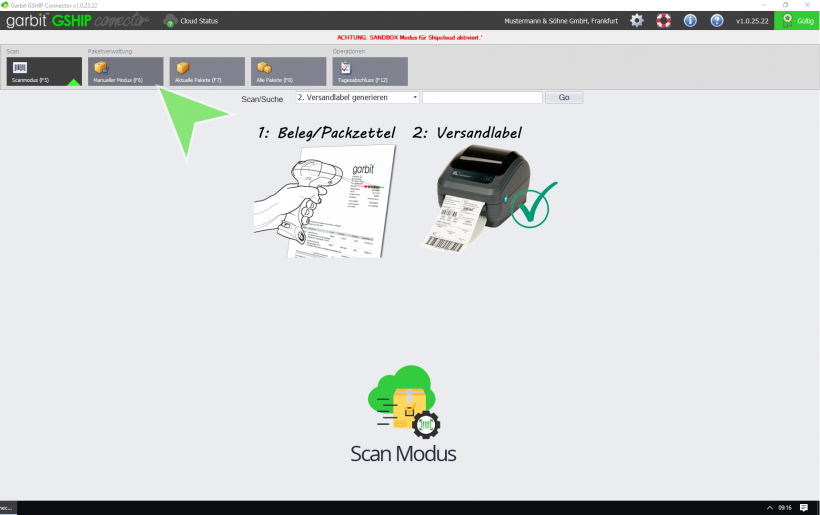
14. Über die Zeile Scan/Suche können Sie im Eingabefeld die Erkennungsnummer oder einen Suchbegriff eintragen, über welche die Parameter der Sendung aufgerufen werden können. Tragen Sie diese bitte ein. Drücken Sie bitte nun auf die Schaltfläche Senden, um ein Versandlabel zu erstellen.
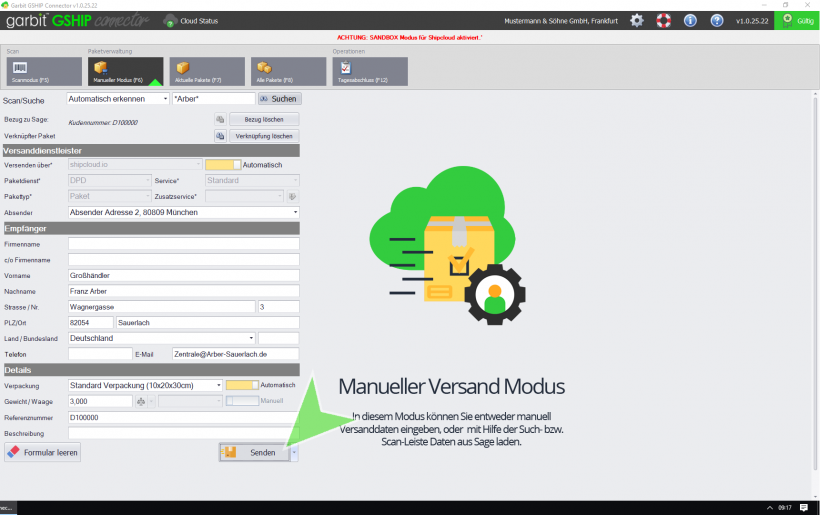
15. Sie werden nun gefragt, ob Sie eine automatische Abholung beantragen möchten. Bestätigen Sie dieses bitte mit JA.
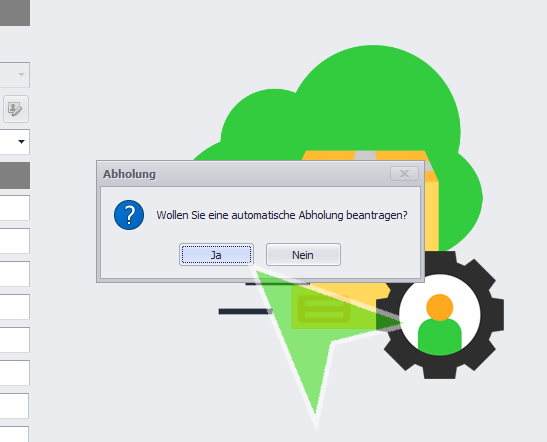
16. Sie erhalten nun eine Meldung, zu welchem Datum eine automatische Abholung beantragt wurde. Bestätigen Sie bitte diese mit Information mit OK.
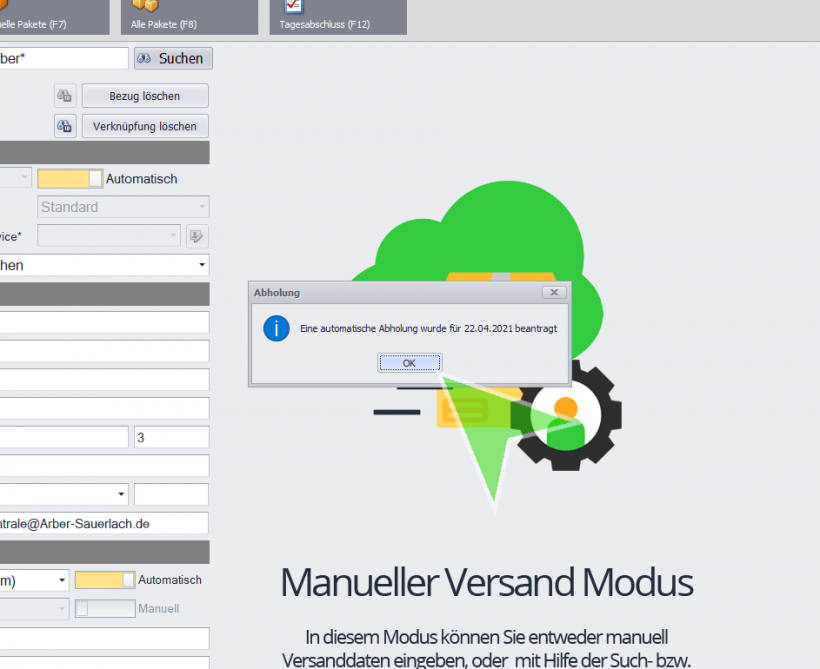
17. Wechseln Sie nun bitte zum Modul Tagesabschluss beantragen.
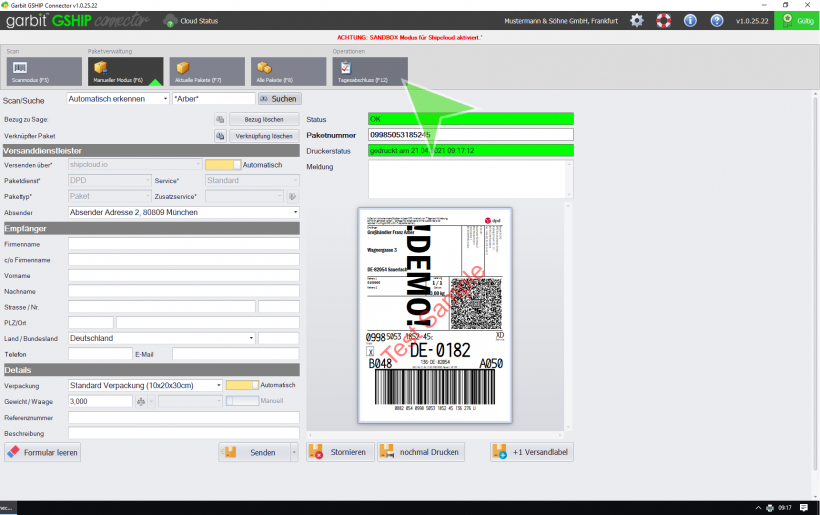
18. Von da aus rufen Sie dann das Modul Abholung beauftragen auf, um eine Übersicht der Sendungen zu erhalten, für die Sie einen Abholungsauftrag erstellt haben.
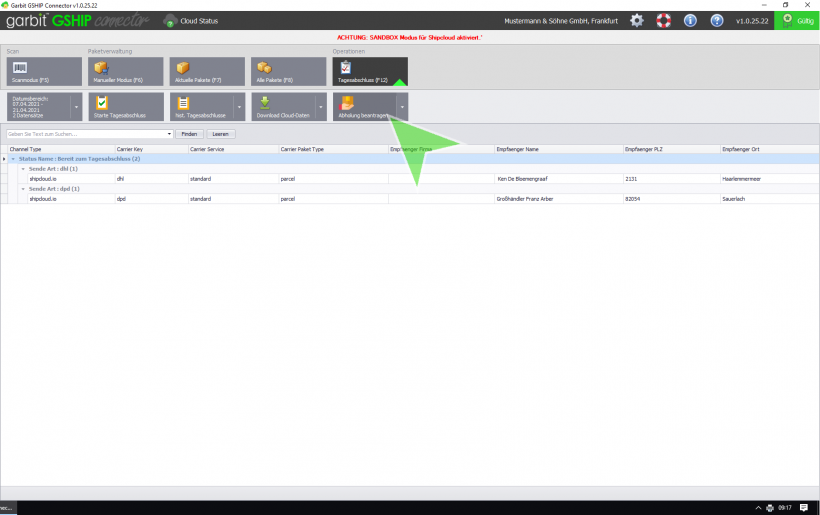
19. Hier sind nun die Pakete mit denen von Ihnen gebuchten Abholungen tabellarisch aufgeführt.
Die Abholung der Pakete kann immer frühestens für den nächsten Werktag beantragt werden.

Ihre Pakete werden am gebuchten Tag durch den entsprechenden Paketdienstleister abgeholt. Eine genauere Uhrzeit kann nicht ausgewählt werden, aber es wird während Ihrer angegebenen Öffnungszeiten durchgeführt.